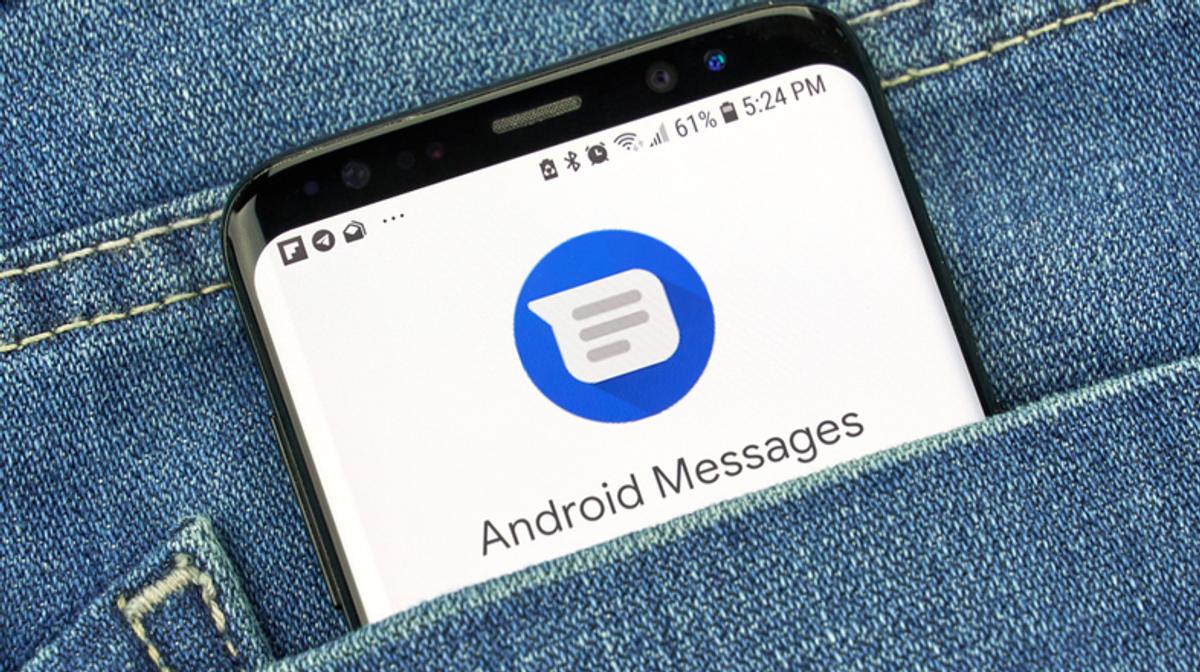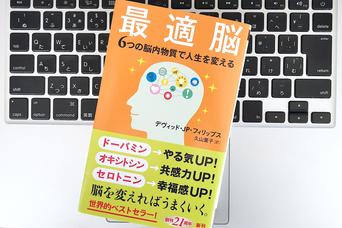テキストメッセージの予約送信は、とても便利な機能です。
あいにく、最初からこの機能が搭載されているAndroidスマートフォンは限られています。だからといって、たとえば、Google Pixelを使っている人は利用できないというわけではありません。
Androidでテキストを予約送信する方法はいくつかあります。予約送信用のアプリをインストールすれば良いのです。
Samsungのスマートフォンでテキストを予約送信する
Samsungのスマートフォン「GalaxyとGalaxy Note」のユーザーは、一番簡単にこの機能を利用できます。というのも、Samsungの場合、スマートフォンにプリインストールされているSMSアプリを使ってテキストメッセージを予約送信できるからです。
- SamsungのSMSアプリを開きます。
- テキストメッセージを書きます。
- メッセージ欄の近くにある「+」か、画面の右上隅にある3点ドットをタップして、カレンダーを開きます。
- 日付と時間を選びます。
- 「送信」をタップして予約します。
これは、SamsungのGalaxyやGalaxy Noteの持ち主には素晴らしい知らせですが、Samsung以外のAndroid携帯電話――例えば、Google Pixelなど――にプリインストールされているSMSには、同じような機能は備わっていません。
それでも、テキストを予約送信することはできますが、メッセージを送るには元のアプリの代わりにサードパーティー製のアプリを使わなくてはいけません。
『Pulse SMS』を使ってテキストを予約送信する
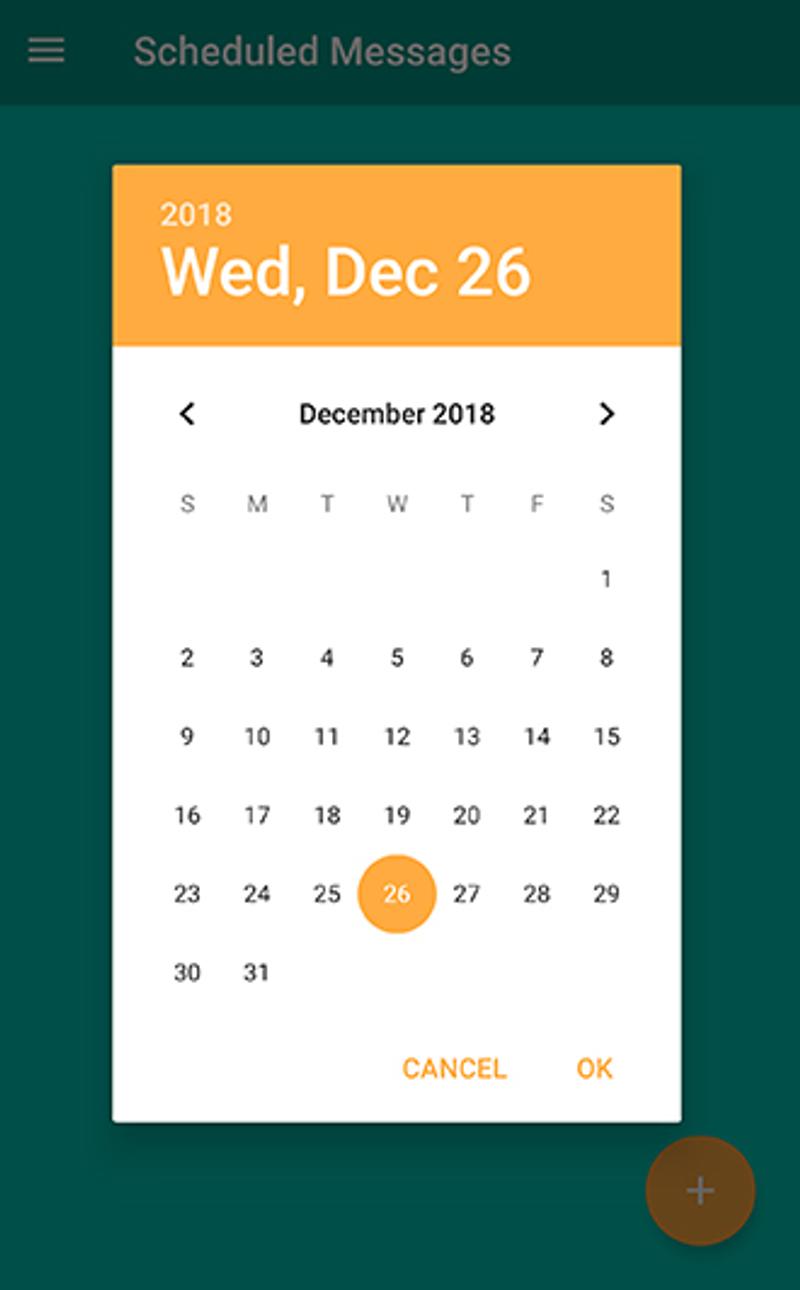
Samsung以外のスマートフォンでテキストを予約送信するためには、Androidの基本的なSMSアプリを入れ替えなくてはいけません――ここで『Pulse SMS』が登場します。
『Pulse SMS』は、Android機器で利用できるアプリの中でも、特に優れた外観の代替テキストメッセージアプリです。それだけでなく、提供されている複数の機能のおかげで、プリインストールされたテキストアプリよりも優れたアプリになっています。
これらの機能の一部は、プレミアムバージョン(無期限版の料金は10ドル)にアップグレードしないと利用できませんが、テキストスケジューラーは無料版にも含まれています。
『Pulse SMS』は「Google Play」からダウンロードして、プリインストールされたテキストアプリにセットする必要がありますが、その作業を終えたら、すぐにメッセージを予約送信し始めることができます。その方法は、以下のとおりです。
- オレンジ色の「+」ボタンをタップしてから、テキストメッセージを送りたい連絡先を選びます。
- メッセージ欄で、右上の3点ドットアイコンをタップしてから、「メッセージを予約送信する(Schedule a message)」をタップします。
- カレンダー・インターフェースで日時を設定します。
- メッセージを書きます。終わったら、「追加(add)」をタップして送信を予約します。
『Pulse SMS』で送信予約したメッセージを検索したり、編集したり、削除したりする方法:
- 左上隅のメニューアイコンをタップして、サイドバーを開きます。
- 「送信予約したメッセージ(Scheduled Messages)」をタップします。
- メッセージ全体をタップしたあと、修正したいメッセージをタップ&ホールドします。テキストを編集する場合は「編集(Edit)」を、予約したメッセージを削除する場合は「削除(Delete)」を選びます。
「IFTTT」を使ってテキストを予約送信する
この方法を使ってテキストを予約送信するのは、『Pulse SMS』で直接テキストを予約送信するよりも少し複雑になりますが、まったく使ったことのないSMSアプリに乗り換えるのが嫌なら、この方法で同じ作業を行なうことができるでしょう。
この「IFTTT」というサービスを使うと、Googleカレンダーのイベントをトリガーにしてテキストメッセージを予約送信することができます。
必要なのは、使用するアプリとリンクされたIFTTTのアカウントだけです(適切なアカウントやアプリとリンクされていなければ、IFTTTが許可を求めてきます)。このリンクを使って画面の指示に従えば、それだけでメッセージをセットできます。
アラームかカレンダーリマインダーを使う
この最後のやり方だと、最終的には自分でテキストを送って仕上げなくてはいけないので中途半端ですが、前もって書いておいたメッセージにリマインダーをつけておくほうが、何もしないよりはましです。
Googleカレンダーで直接テキストメッセージを送信予約して送ることはできませんが、それでもカレンダーを使って特別な行事に対してイベントリマインダーを設定し、テキストを送ることはできます。
リマインダーを設定する時に、送ろうと考えているテキストの下書きを「ノート」セクションに書いておくこともできます。そうしておけば、送信時間になったら、そのテキストをコピーアンドペーストすることができます。
あわせて読みたい
Image: dennizn/Shutterstock.com
Brendan Hesse - Lifehacker US[原文]